如何在 Google Docs 中进行悬挂缩进
1.如果它在您的 Google Docs 文档的顶部尚未可见,请通过单击“查看”然后单击“显示标尺”来打开标尺。
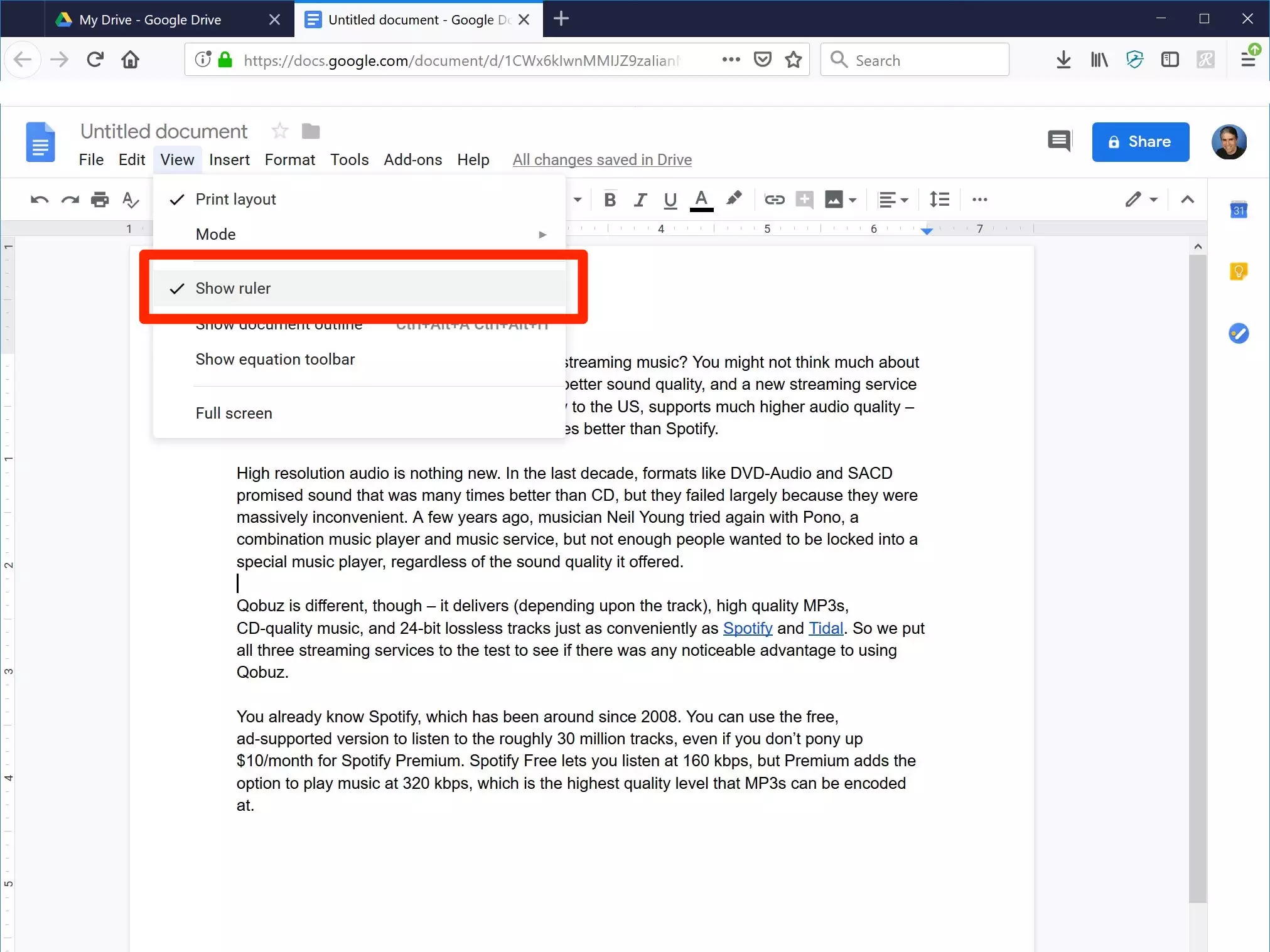
2.突出显示要缩进的文本。这可以是单个段落、多个段落或整个文档。
3.在标尺上,找到左缩进控件(看起来像一个向下的蓝色三角形)和左边距控件(它是一个蓝色的小矩形)。它们通常在左边距上方堆叠在一起。
4.单击左缩进(三角形)并将其向右拖动,直至您希望文本缩进。一个常见的缩进大约是半英寸。请注意,当您执行此操作时,边距控件将随之出现,并且所有文本都将缩进。
重要提示:当您移动蓝色符号时,边距的灰色部分应保持在同一位置。如果灰色部分移动,请撤消您的操作并重试,确保只单击蓝色图标。
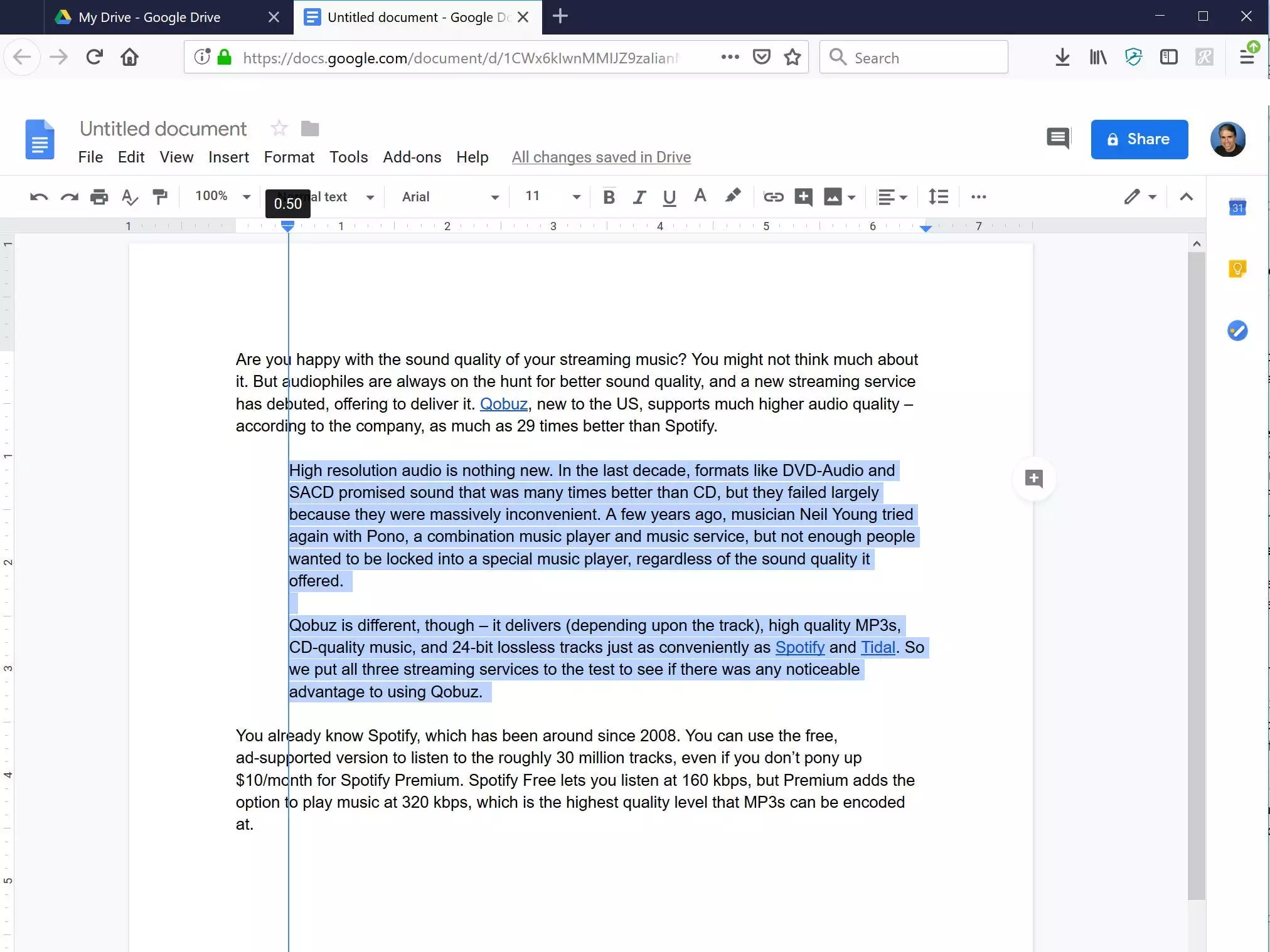
5.单击左边距控件(矩形)并将其拖回到它开始的边距处。
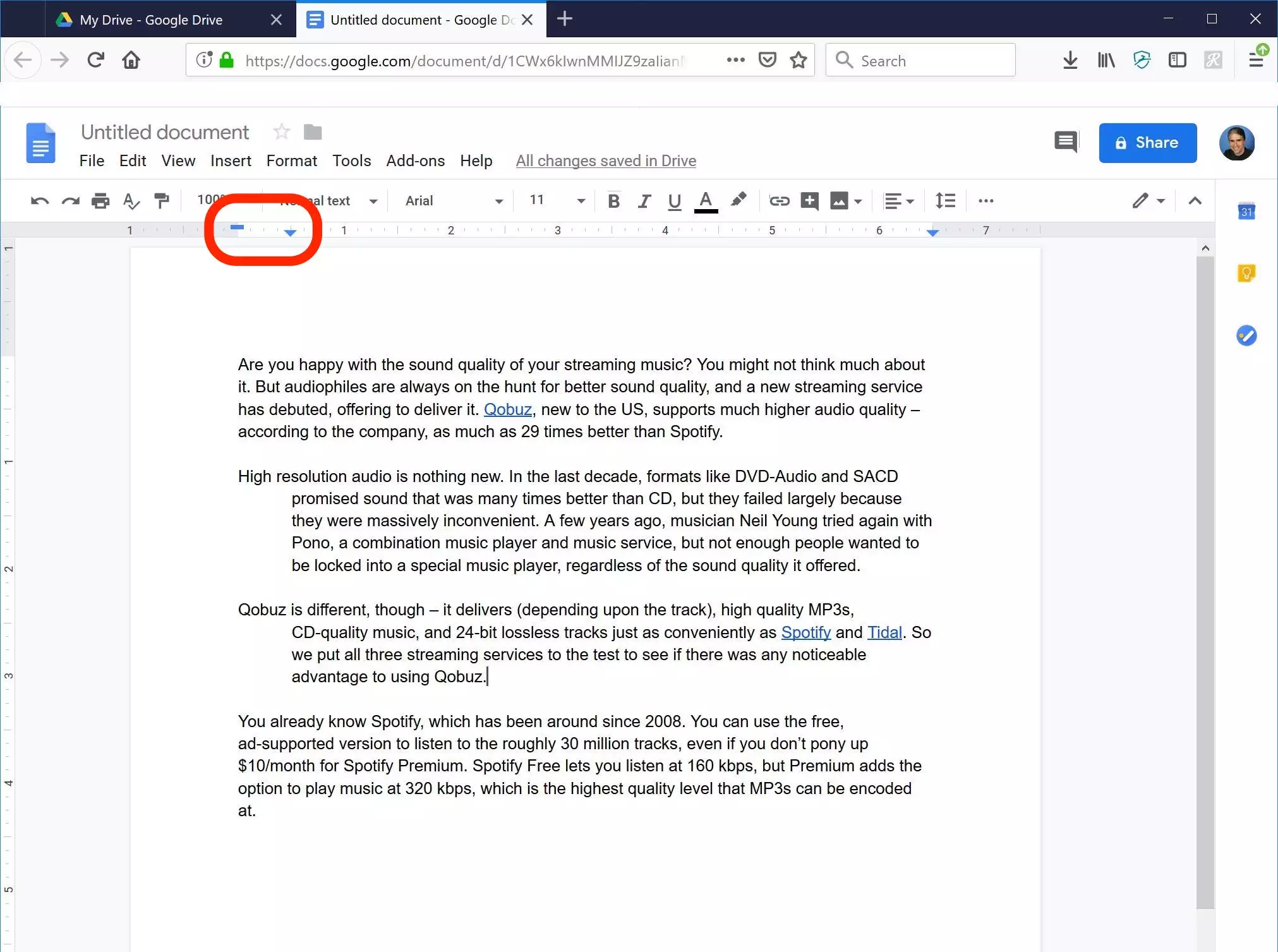
你现在已经做了一个悬挂缩进。
正文完





